PC-DMIS图表显示 - 控制图分布参数 条线图
- 格式:docx
- 大小:101.33 KB
- 文档页数:3
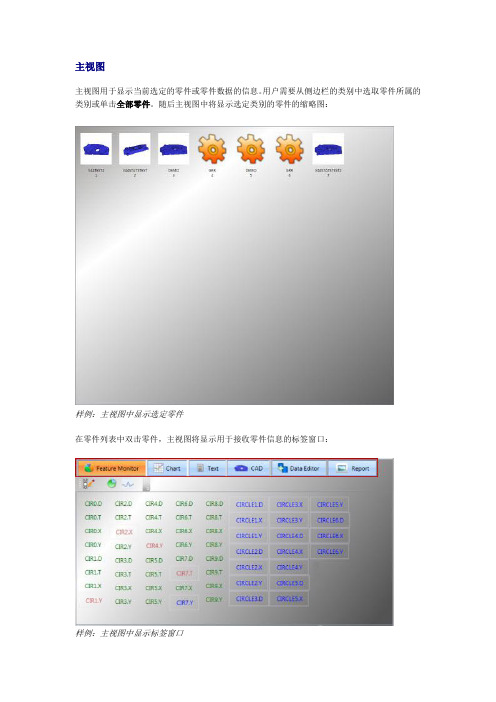
主视图
主视图用于显示当前选定的零件或零件数据的信息。
用户需要从侧边栏的类别中选取零件所属的类别或单击全部零件。
随后主视图中将显示选定类别的零件的缩略图:
样例:主视图中显示选定零件
在零件列表中双击零件,主视图将显示用于接收零件信息的标签窗口:
样例:主视图中显示标签窗口
如下显示可用的标签页:(单击下面图片中的标签页即可查看每个标签窗口的信息)
初始状态下,如果用户单击Datapage+的各个标签页,显示的窗口中并不会包含任何信息。
用户首先需要选中侧边栏中的测量记录和特征的选框,并且单击应用或应用全部图标,标签页方可将显示相关信息。
需要购买本软件或咨询软件更多交流信息请联系softbase#(#改成@)
若用户希望配置显示或隐藏某些标签页,可以使用主菜单栏工具| 查看选择菜单项。
并在对话框中设置希望隐藏或显示的项目。
参见“主菜单栏”章节中关于视图选择对话框的内容。
返回入门向导内容。
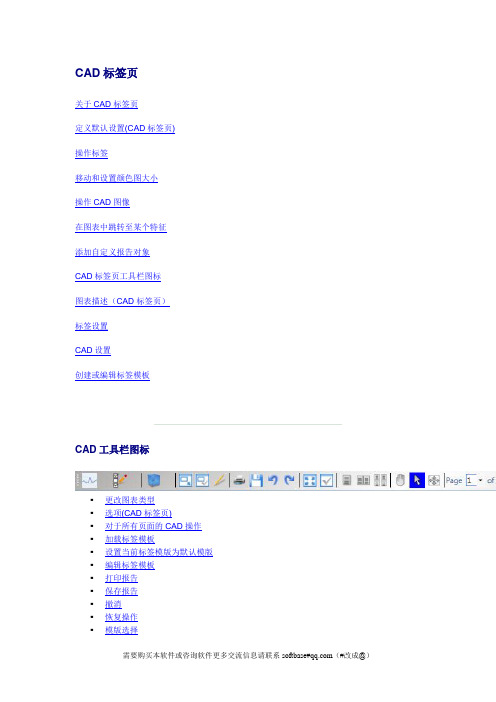
CAD标签页关于CAD标签页定义默认设置(CAD标签页)操作标签移动和设置颜色图大小操作CAD图像在图表中跳转至某个特征添加自定义报告对象CAD标签页工具栏图标图表描述(CAD标签页)标签设置CAD设置创建或编辑标签模板CAD工具栏图标▪更改图表类型▪选项(CAD标签页)▪对于所有页面的CAD操作▪加载标签模板▪设置当前标签模版为默认模版▪编辑标签模板▪打印报告▪保存报告▪撤消▪恢复操作▪模版选择▪设置当前模版为默认模版▪保存报告修改▪常规模式▪阅读模式▪平铺▪缩放▪平移▪编辑▪100%▪页面X 共计Y▪向上翻页▪向下翻页▪缩放图表CAD设置从CAD标签页选择选项及CAD 设置...以访问CAD 设置对话框。
当前,该对话框决定CAD模型如何在翻转过程中出现。
CAD设置对话框CAD旋转:该区域包含控制CAD模型旋转的两个选项:遵循定义- Datapage+使用当前显示设置以旋转CAD。
如果模型是实体模式,将旋转实体模型。
如果模型是线框模式,将旋转线框模型。
线框- Datapage+旋转CAD线框模型。
变更CAD颜色- 该区域包含控制CAD模型着色的两个选项:遵循定义- Datapage+使用默认颜色着色CAD模型。
默认颜色为蓝色。
遵循选定- Datapage+按照颜色选框中定义的颜色着色CAD模型。
用户可以通过单击编辑按钮来设定颜色。
改变CAD背景色- Datapage+按照颜色选框中定义的颜色设定CAD模型背景色。
用户可以通过单击编辑按钮来设定颜色。
默认颜色为白色。
高亮显示CAD颜色- Datapage+按照颜色选框中定义的颜色,设定CAD模型上的对象选中时背景的颜色。
用户可通过点击编辑按钮来更改该颜色。
默认色为红色。
改变截面颜色-Datapage+ 根据自有颜色框里所定义的截面对象颜色来显示其颜色。
若截面对象显示在CAD模型对象顶端,则根据关于CAD框定义的颜色来显示截面对象颜色。
用户可点击编辑按钮来改变这些颜色。

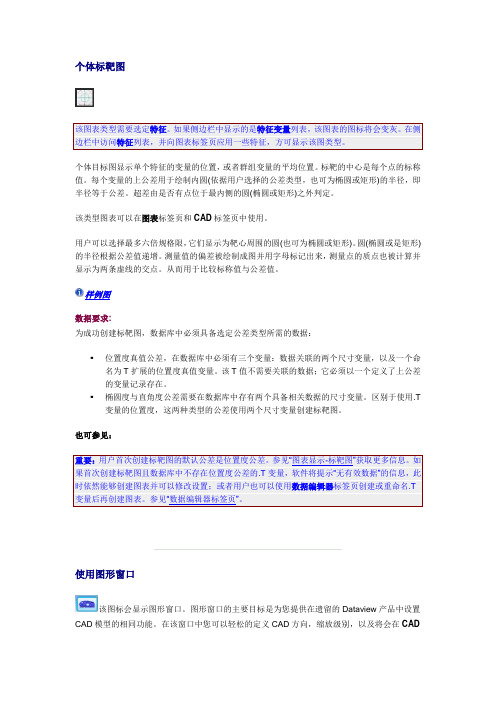
个体标靶图个体目标图显示单个特征的变量的位置,或者群组变量的平均位置。
标靶的中心是每个点的标称值。
每个变量的上公差用于绘制内圆(依据用户选择的公差类型,也可为椭圆或矩形)的半径,即半径等于公差。
超差由是否有点位于最内侧的圆(椭圆或矩形)之外判定。
该类型图表可以在图表标签页和CAD标签页中使用。
用户可以选择最多六倍规格限,它们显示为靶心周围的圆(也可为椭圆或矩形)。
圆(椭圆或是矩形)的半径根据公差值递增。
测量值的偏差被绘制成图并用字母标记出来,测量点的质点也被计算并显示为两条虚线的交点。
从而用于比较标称值与公差值。
样例图数据要求:为成功创建标靶图,数据库中必须具备选定公差类型所需的数据:▪位置度真值公差,在数据库中必须有三个变量:数据关联的两个尺寸变量,以及一个命名为T扩展的位置度真值变量。
该T值不需要关联的数据;它必须以一个定义了上公差的变量记录存在。
▪椭圆度与直角度公差需要在数据库中存有两个具备相关数据的尺寸变量。
区别于使用.T 变量的位置度,这两种类型的公差使用两个尺寸变量创建标靶图。
也可参见:使用图形窗口该图标会显示图形窗口。
图形窗口的主要目标是为您提供在遗留的Dataview产品中设置CAD模型的相同功能。
在该窗口中您可以轻松的定义CAD方向,缩放级别,以及将会在CAD选项卡的主CAD对象上显示的特征。
该窗口包含了基于向量、窗口位置、公差别、偏移等数据选择和显示特征的工具;然后您可以将这些追加或应用这些选择到CAD选项卡。
如果您不使用该窗口,Datapage+默认会在CAD选项卡显示CAD模型的Z+视图,您会需要在每一页手工修改CAD对象。
图形窗口此窗口包含以下条目:显示特征区域。
在该区域您可以控制在图形窗口显示达到选中标准的特征。
您可以使用选择按钮在侧边栏选择显示的特征。
显示的特征将会以您的坐标系颜色的小球表示。
有颜色的小球给您一种方式可以可视化的看到特征是否在公差之内。
∙通过矢量- 通过该选项卡您可以通过选中的矢量显示特征。
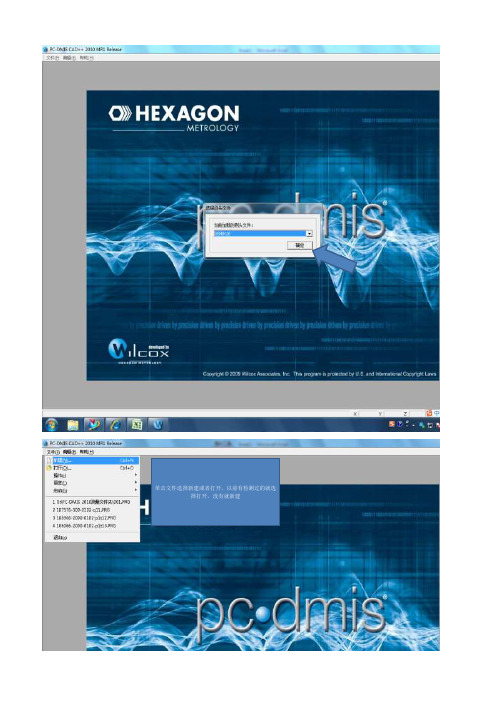

表格控件用于向模版中插入一个可自定义行和列的表格。
区别于一般的表格,该控件的功能更为完善。
用户可以运用表达式,对独立的单元格、行和列进行编程以显示特定信息。
参见“表达式”。
用户可以重新定义或是移动对象到一个新的位置。
当重新定义对象的大小时,软件同时定义行和列的尺寸来适应对象的新尺寸。
使用表格属性对话框选择已经插入的表格控件,双击鼠标左键以激活控件,随后点击其中的一个单元格,并单击鼠标右键,此时会显示表格属性对话框。
这个对话框提供更多的功能允许您根据需要定义删格单元。
表格属性对话框表格属性对话框单元类型可以设置需要插入特定单元中的内容.选项如下:▪文本可以在单元表达式框中定义垂直文本或表达式命令。
单元中显示计算表达式或垂直文本.▪图象向单元中出入图象文件。
可以通过选择按钮进行选择.▪表达式- 允许用户在单元格中输入表达式。
当使用该模版来显示实际报告数据时,Datapage+将计算该表达式的结果。
使用单元格表达式列表获取可用的表达式。
选择- 用于选择一个图片,该图片将显示在选定的单元格中。
如果用户在单元格类型中选择图片选项,则选择按钮为可用状态.单元格表达式—允许用户从列表中选择希望使用的表达式。
当单元格类型被设置为表达式时,将使用选定的表达式。
参见“表达式"章节获得更多关于表达式的信息。
单元格高度和宽度,这些框允许你定义单元格的高度和宽度. 注意如果更改了高度,行里所有单元格就更改了.如果更改了宽度,列中所有的单元格也就更改了. 如果用户选择多个单元格,平均宽度和平均高度按钮可以平均分配选定单元格的宽度和高度。
单元格对齐方式- 这些按钮用于设定单元格中内容的对齐方式,如水平对齐和垂直对齐。
如果是水平的,可将文本放置到单元的左边、中心或右边。
如果是垂直的,可将文本放置到顶部、中部或底部。
需要购买本软件或咨询软件更多交流信息请联系pc-software#qq。
com(#改成@)水平对齐按钮▪左对齐- 将文本对齐到单元格左端。
构造直线特征2D线表示将利用输入特征构造一条2维(与当前工作平面平行)直线。
3D线表示将利用输入特征构造一条3维直线(空间直线)。
坐标系直线构造一条通过坐标系原点而且与当前工作平面垂直的直线。
最佳拟合直线利用输入特征经过补偿后的值构造最佳拟合直线(至少需要 2 个输入特征)。
最佳拟合重新补偿直线用输入特征的未补偿值来拟合一条直线,然后再对该直线来补偿(至少需要 2 个输入特征)。
套用直线在输入特征的质心处构造直线(矢量与输入特征相同)。
相交直线在两个平面的相交处构造直线。
中间直线此选项允许在两条线(圆锥、槽或圆柱)之间建一条中线,此线与上述两线保持等距。
此构造方法既可用于两平行线也可用于成一定角度的线。
若为角平分线,这条线将建在两线所成交角较小的等分平面上。
平行直线构造平行于第一个特征,且通过第二个特征的直线。
垂直直线构造垂直于第一个特征,且通过第二个特征的直线。
射影直线构造一条将第一个特征投影到第二个特征(一般为面)或当前工作平面的直线。
翻转直线构造一个与输入直线矢量相反的直线。
扫描段直线由开放路径或闭合路径扫描的一部分构造直线。
偏置直线构造一条平行于当前工作平面而且离输入的两特征为偏置距离的直线。
构造锥体特征最佳拟合锥体利用输入特征经过补偿后的值构造最佳拟合锥体(至少需要 6 个输入特征)。
最佳拟合重新补偿锥体用输入特征的未补偿值来拟合一个圆锥,然后再对该圆锥来补偿(至少需要 6 个输入特征)。
射影锥体在第一个特征质心投影到第二个特征(一般为面)或当前工作平面处构造圆锥。
套用锥体在输入特征的质心处构造圆锥。
翻转锥体构造一个与输入圆锥矢量相反的锥体。
PC-DMIS 中,有两种可用的构造曲线:独立曲线和从属曲线。
所有曲线都需要将一个特征组用作输入。
此特征组可以是测定特征组、构造特征组或一次扫描。
输入组必须至少包括四个特征(对于扫描为四个扫描点)。
注:曲线的形状与元素输入的顺序有关(从第一个到最终)。
图表显示- 控制图
使用控制图显示选项对话框来显示或隐藏6sigma 线或显示或隐藏个体图表与群组图表中的公差。
为访问对话框,点击图表标签页上的.图表选项图标。
然后在图表显示菜单下选择控制图表。
控制图显示选项对话框
显示6 sigma线- 显示或隐藏图表上6 sigma线。
这些事浅橘色的点状线。
显示公差- 显示或隐藏图表上规格的上部与下部限制(USL 和LSL)。
是两条红色的实线。
保存- 为后续应用保存对话框的当前设置。
当用户重新登录Datapage+,软件将加载已经保存的设置。
默认- 加载缺省配置。
关闭- 关闭对话框。
应用- 应用对话框的当前设置但不关闭对话框。
当用户重新登录Datapage+,软件将加载已经保存的设置(若不存在用户保存的设置,将加载默认设置)。
图表显示- 分布参数
使用分布参数显示选项对话框来显示或隐藏统计与能力图表中的部分。
为访问该对话框,单击图表标签页的图表选项图标。
然后选择图表显示菜单下的分布参数。
控制图分布统计对话框
分布统计:
∙群组均值/极差- 显示或隐藏图表中群组均值和极差的字段(“X-BAR”与“MR-BAR”字段)。
∙单个均值/极差- 显示或隐藏图表中单个均值和极差的字段("X-BAR" 与"MR-BAR" 字段) 。
∙高与低值- 显示或隐藏图表中"高"和"低" 字段。
∙规格限制- 显示或隐藏图表中上部规格限制(USL) 和下部规格限制(LSL)字段。
∙斜交与峰态- 显示或隐藏图表中"斜交"和"峰态" 字段。
还可见: 分布统计和列名称描述(统计描述)
能力表:
∙显示PC% 而不是CR - 如果标注, 图表的能力表格部分将显示"PC%" 。
如果清除,显示“CR”.
保存- 为后续应用保存对话框的当前设置。
当用户重新登录Datapage+,软件将加载已经保存的设置。
默认- 加载缺省配置。
关闭- 关闭对话框。
需要购买本软件或咨询软件更多交流信息请联系softbase#(#改成@)
应用- 应用对话框的当前设置但不关闭对话框。
当用户重新登录Datapage+,软件将加载已经保存的设置(若不存在用户保存的设置,将加载默认设置)。
图表显示- 条线图
用户可以使用图表选项图标,并选取图表显示,条线图以选择条线图所使用的配置。
将出现一个选项对话框。
条线图选项对话框
图表类型- 用于设置能力或条线图选项,允许用户在两种图表中切换。
▪条线图- 显示切断异常、轻度异常、高低非异常、75%和25%四分位数和平均数▪能力图- 显示平均数、最大值、最小值以及正负3标准差上下限。
报告统计- 选择需要显示在图表中的统计值。
请参见“列名描述”章节获取相关说明。
保存- 为后续应用保存对话框的当前设置。
当用户重新登录Datapage+,软件将加载已经保存的设置。
默认- 加载缺省配置。
关闭- 关闭对话框。
应用- 应用对话框的当前设置但不关闭对话框。
当用户重新登录Datapage+,软件将加载已经保存的设置(若不存在用户保存的设置,将加载默认设置)。
也可参见:
▪条线图
▪列名描述。